
Картинки и фото можно обрабатывать, редактировать с помощью возможностей ПК. Одним из самых популярных вариантов таких действий является желание добавить надпись на фотографию.
Конечно, многие слышали о Фотошопе, некоторые – даже умеют работать с ним. Но что делать пользователям, которые не имеют необходимых знаний, не хотят устанавливать на свое оборудование серьезное ПО, но желают быстро получить требуемый результат? Выход есть – сделать надпись на фото онлайн – с помощью одного из многочисленных интернет-сервисов, специально предназначенных для этого.
Таких фоторедакторов существует достаточно много. Ниже мы предлагаем ознакомиться с самими интересными из них, доступными и простыми в понимании, и, естественно, работающими бесплатно и без регистрации.
Лучшие онлайн фоторедакторы по созданию фото с надписью на русском языке
Итак, как нанести надпись на картинку? Очень просто, если воспользоваться одним из следующих вариантов:
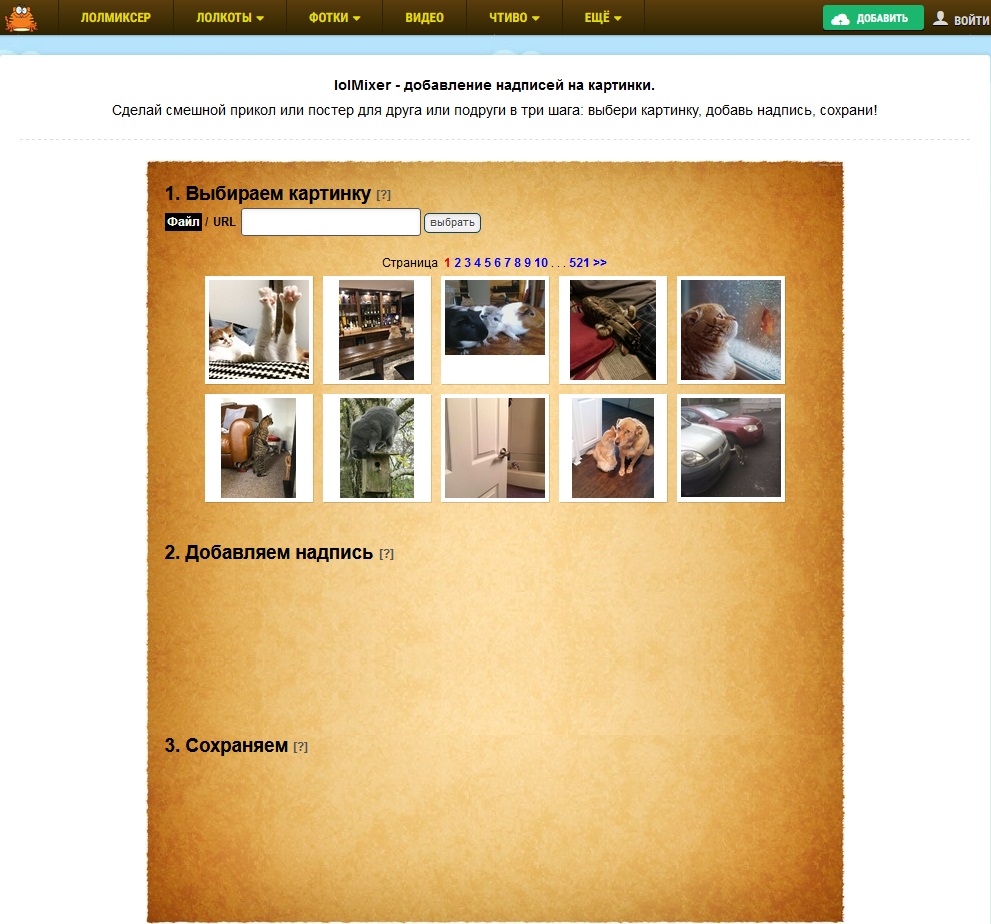
Очень простой в работе сервис, позволяющий сделать надпись на изображении. Функционирует следующим образом:
- Изначально следует выбрать файл на компе или в сети, который будет подвергнут обработке;
- Делаются небольшие настройки: размер и тип шрифта, угол поворота, минимальные эффекты надписи;
- В специальное поле вводится текст и нажимается кнопочка «добавить».
- Текст появляется на картинке. Его можно переместить с помощью мышки в нужное место или удалить, заменив на другое;
- Естественно, можно добавить сколько угодно надписей – каждую со своими настройками.
Недостатком этого варианта является тот факт, что нельзя посмотреть на то, как выглядит текст с выбранными настройками до того момента, как он появится на изображении. Также нельзя его редактировать – только удалить, изменить параметры и разместить заново.
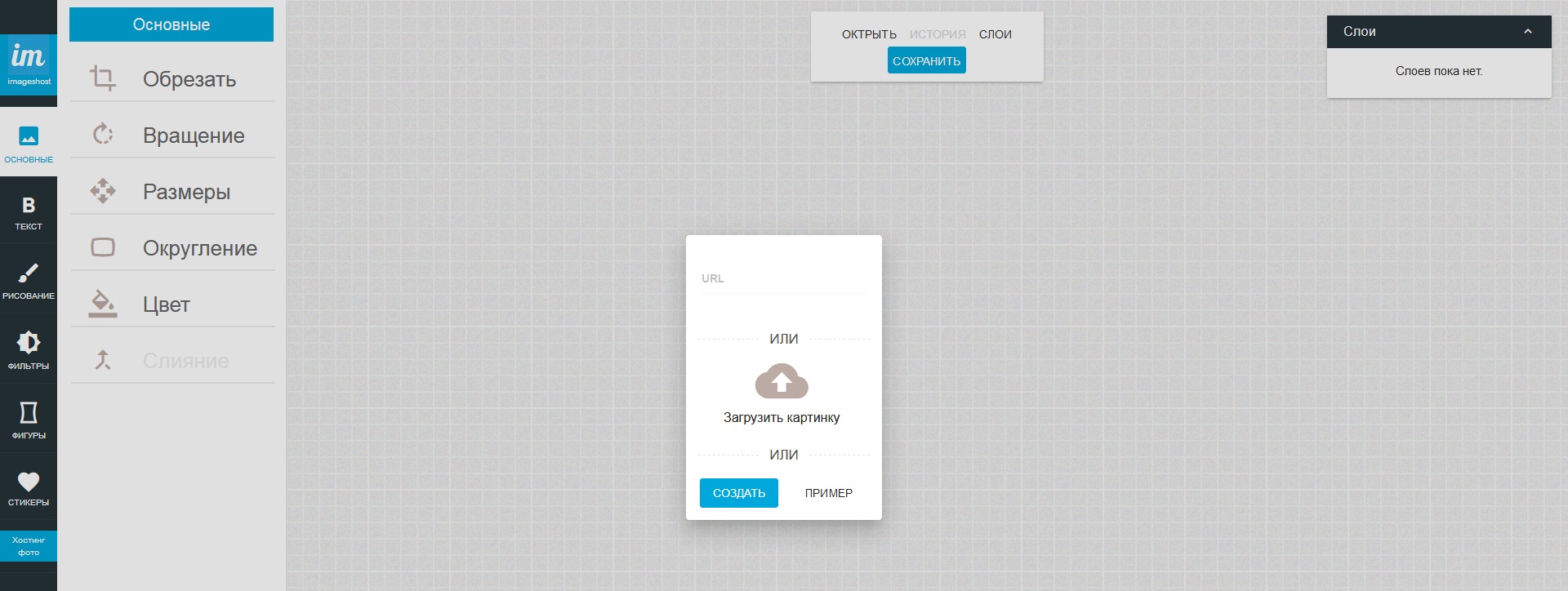
Это – фактически полноценный фоторедактор, позволяющий, кроме всего прочего, делать надпись красивым шрифтом. Как это работает:
- При переходе на страничку ресурса в середине экрана появится окошечко, предлагающее загрузить фотку или картинку;
- В меню инструментов, расположенном в левой части рабочего экрана, выбрать «Текст»;
- Дальше, минимальные настройки: вариант шрифта (достаточно внушительный список), его размер, цвет, прозрачность, обводка и тон фона);
- Дальше вводится сама надпись, которую можно легко перемещать по экрану, растягивать и дополнительно обрабатывать.
Естественно, можно задействовать и иные инструменты, доступные в том же боковом меню и схожие с тем, которые присутствуют в классическом «Паинте».
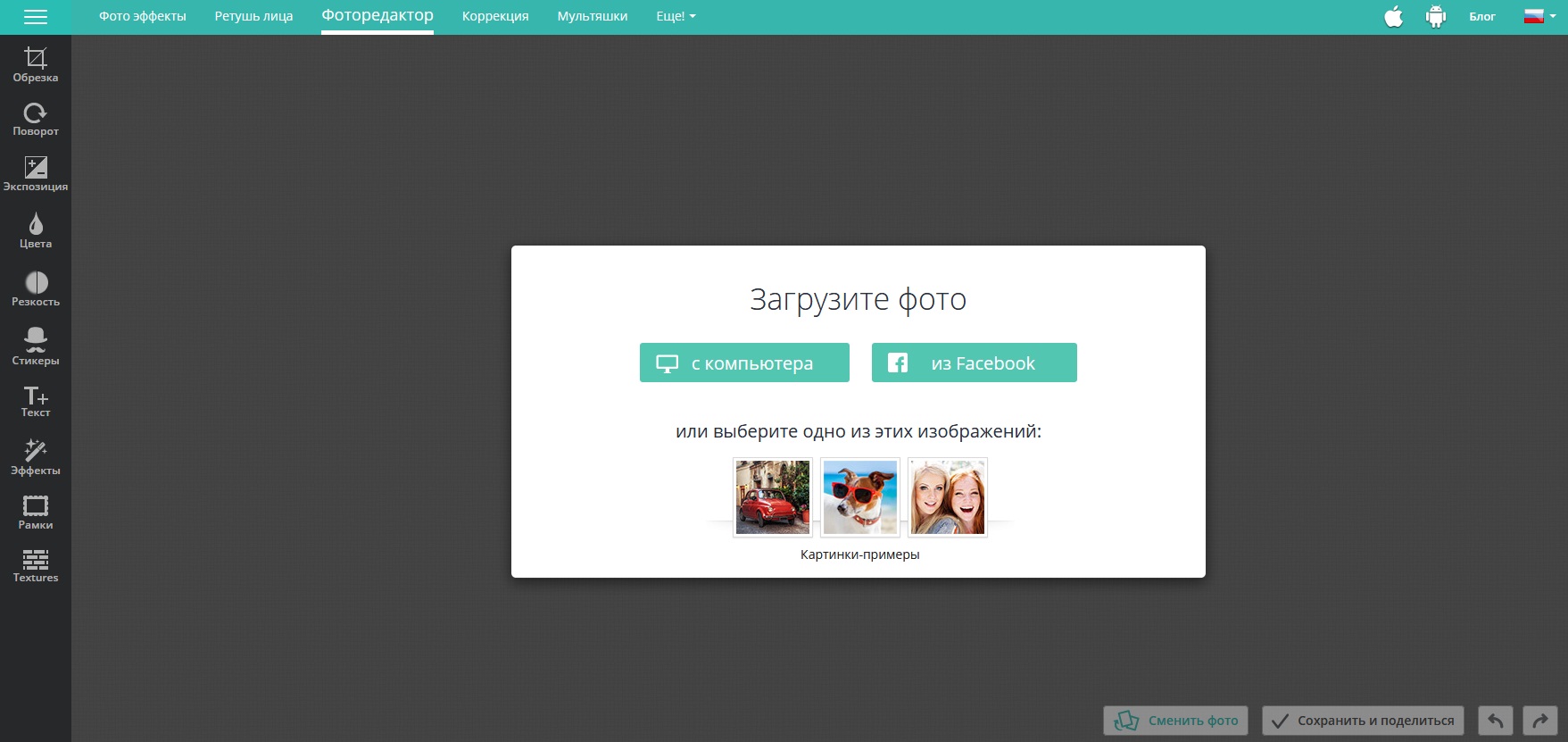
Схожий вариант с предыдущим, но более удобный в работе. Чтобы добавить нужное на изображение, требуется:
- Выбрать файл с компа или Фейсбука;
- В правой части экрана кликнуть на инструмент «Текст»;
- На картинке появится зона для печатанья, а по бокам – две небольших панели настроек.
Очень удобно, что перед окончательным размещением написанного, текст можно редактировать, менять используемый русский шрифт на иной, его размеры, цвет и так далее. Сами же шрифт изначально оформлены в своем стиле, так что отсутствует необходимость их перебирать в ручном режиме – все визуально представлено как надо.
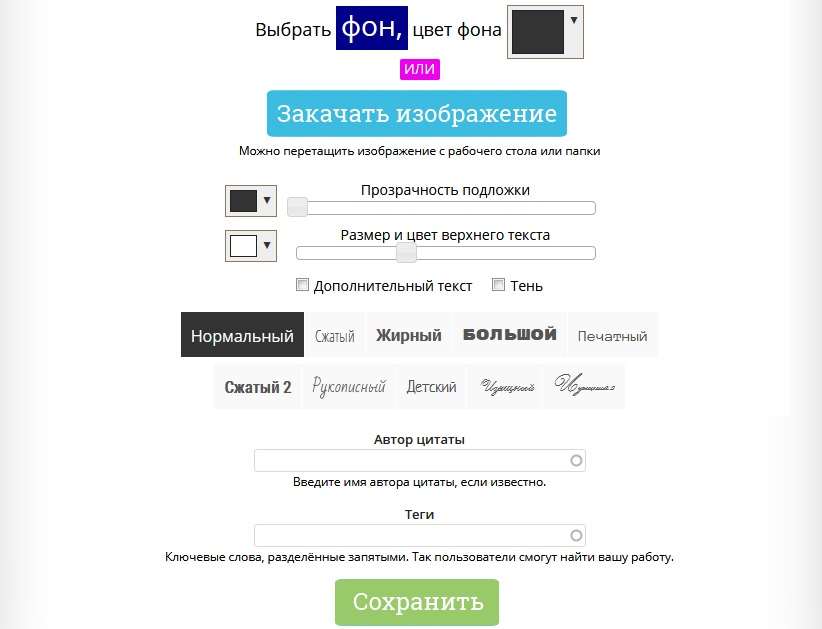
Простой, быстрый и очень удобный вариант:
- Нажать на кнопочку «Закачать изображение», чтобы появилась возможно выбрать фотку;
- Ввести текст в специальное поле на картинке, которое можно переместить в требуемое место;
- Дальше уже заниматься всеми необходимыми настройками, которые можно увидеть чуть ниже рабочей части экрана.
Единственный недостаток – ограниченное число доступных шрифтов, но он полностью нивелируется их оригинальностью.
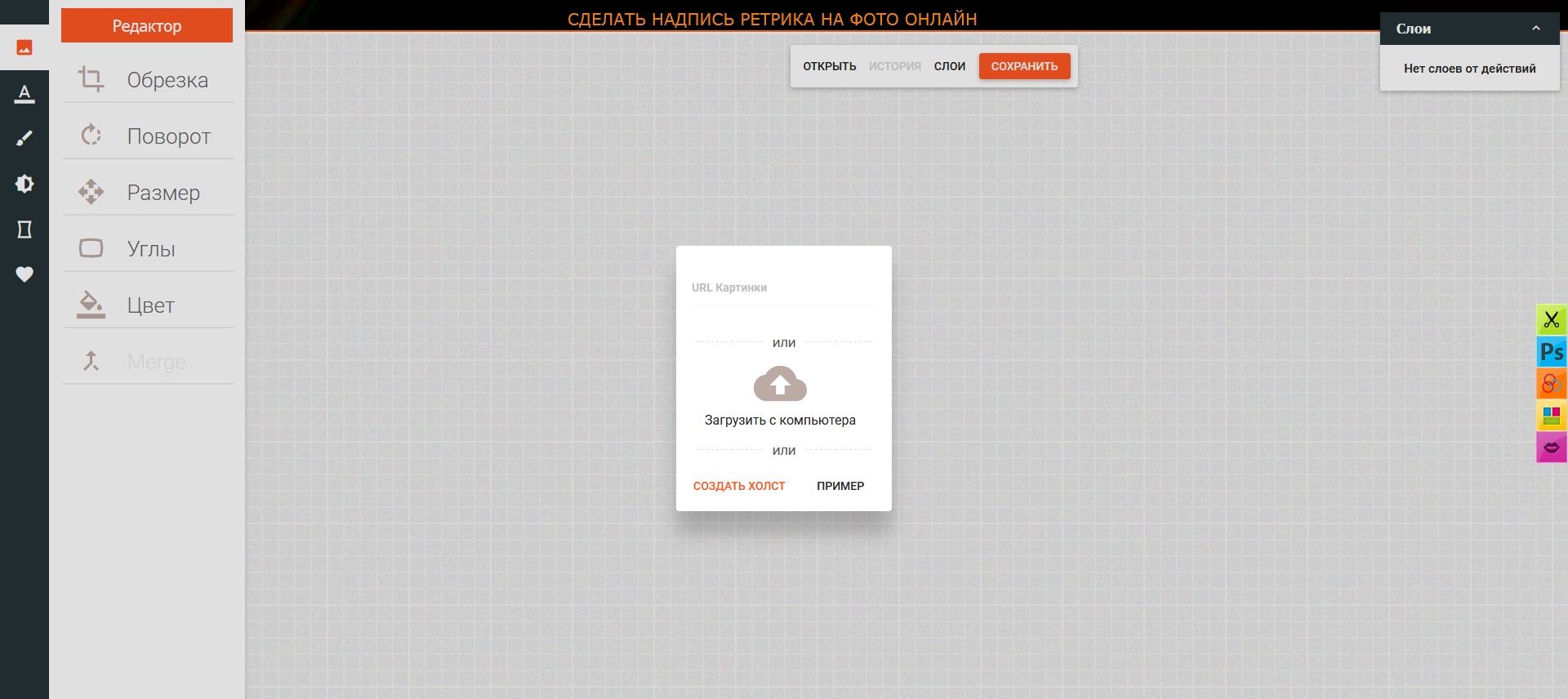
Последний из предложенных вариантов во многом схож с сервисом, описанным в третьем пункте этого рейтинга. Все работает очень просто:
- Перейти на страничку редактора и нажать на предложение о выборе файла, размещенного в центральной части экрана;
- После загрузки изображения найти в правой части иконку с буквой «А» и кликнуть по ней;
- Появится меню с выбором шрифтов и дополнительными настройками;
- Остается только выбрать нужный вариант, напечатать текстик, разместить его в желаемой части изображения.
Естественно, можно менять все параметры по мере необходимости. Даже, если надпись уже была размещена. После получения требуемого результата – сохранить его на жестком диске. Есть дополнительные инструменты – как в любом, простом редакторе фотографий/изображений.
Да, конечно подобные интернет-сервисы позволяют осуществлять только простейшее редактирование, тем не менее, многим пользователям этого вполне достаточно. Для реализации более серьезных намерений потребуется применение уже серьезных программ. Или – привлечение специалистов, которые умеют с ними работать.
